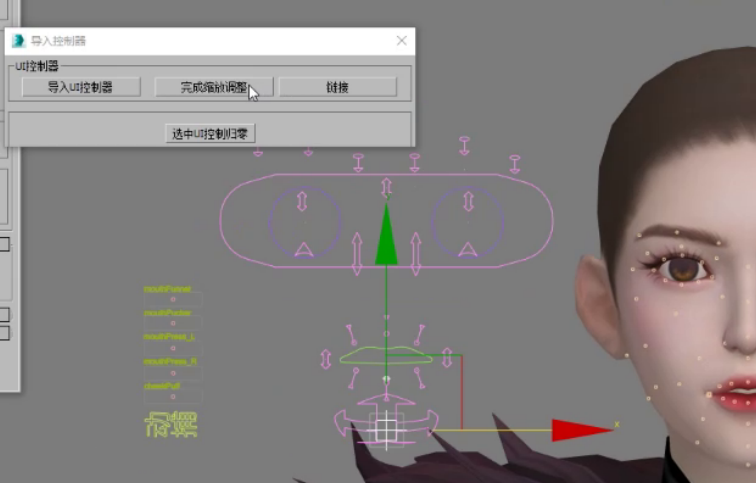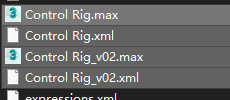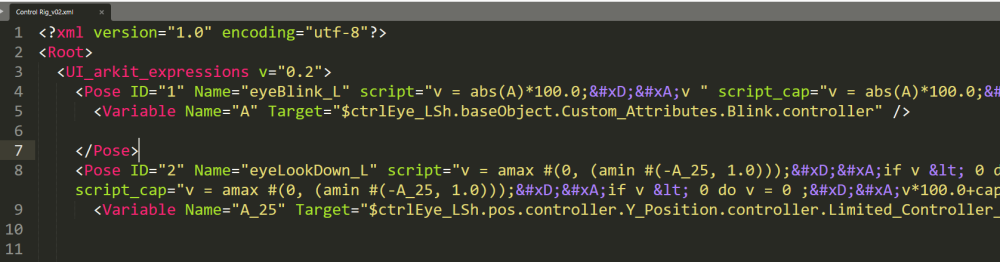导入UI控制
导入UI控制
【导入UI控制器】导入后在原点,注意找到,不要反复导入。
选择根虚拟体,缩放到合适大小,点击【完成缩放调整】重置缩放信息。如果UI上有动画,请直接删除动画后选中UI点击 【UI控制归零】恢复UI数值为零。
直接 点击 【联接到模型】 即可接入UI控制。
直联到模型:最好性能的联接控制(不保留动捕接口 可降低视图消耗 )
导入 UI控制器 之后 ,如果 【完成 导入 调整】【直联到模型】都无效,请检查选择 的 UI控制是否正常。
如果提示 没有 头骨,请在主界面 重新拾取头骨 即可,不需要重新导入。这两个按钮都是自动在场景中查找 UI 总控制接口连接,并不是记录导入的对象来执行相关操作。
每个UI的每个轴向链接控制哪个POSE,可以在 UI_expressions.xml 文件中找到。该文件仅供查阅,修改无效。
NDface_rig\faceit 文件下 和 选择 的 UI控制器 同 名 xml 文件 ,保存是每个UI控制哪个POSE的配置。